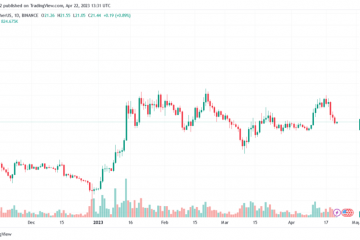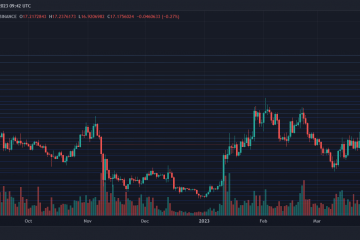Als je een Twitter-gebruiker bent, heb je misschien af en toe gemerkt dat de Twitter-app vastloopt, langzaam laadt, herhaalde inhoudsaanbevelingen doet of sommige functies niet goed werken. Een van de gemakkelijkste en beste manieren om deze problemen op te lossen, is door de cache te wissen. In dit artikel laten we u zien hoe u uw Twitter-cache kunt wissen op Android, iOS en internet.
Is het u opgevallen dat Twitter zoveel opslagruimte in beslag neemt? Welnu, waarom gebeurt het? Welnu, de Twitter-app slaat gegevens op van eerdere sessies, zoals afbeeldingen en webpagina’s, om het laadproces te versnellen de volgende keer dat u het opent. Deze bestanden in de cache stapelen zich echter in de loop van de tijd op en verbruiken waardevolle opslagruimte op uw apparaat, wat resulteert in tragere prestaties.
Door de cache te wissen, kunt u ruimte vrijmaken en de prestaties van Twitter verbeteren. Je kunt ook enkele van de oplossingen bekijken die we al hebben besproken voordat je de Twitter-cache wist:
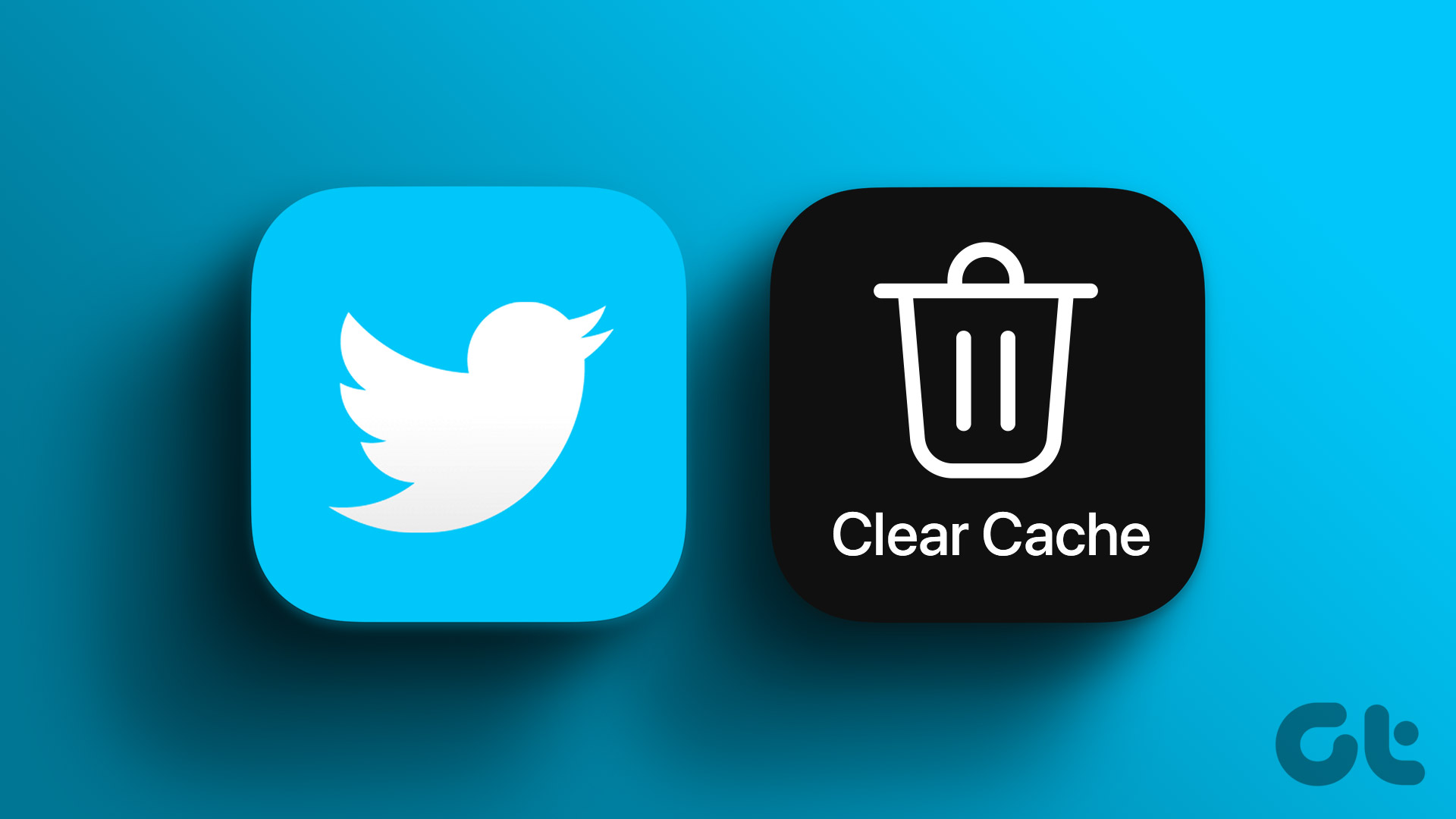
Als je echter alles hebt geprobeerd en het probleem blijft bestaan, ga dan verder met de volgende secties.
Twitter verwijderen Cache op Android
Het wissen van de Android-cache van Twitter is vergelijkbaar met elke andere app. Afhankelijk van het apparaat dat u gebruikt, kunnen de opties verschillen, maar over het algemeen zijn de stappen hetzelfde. Volg de onderstaande stappen.
Opmerking: Voor demonstratie gebruiken we OnePlus 7T met OxygenOS 12.1 op basis van Android 12.
Stap 1 : Start de app Instellingen op uw Android-apparaat en selecteer Apps.
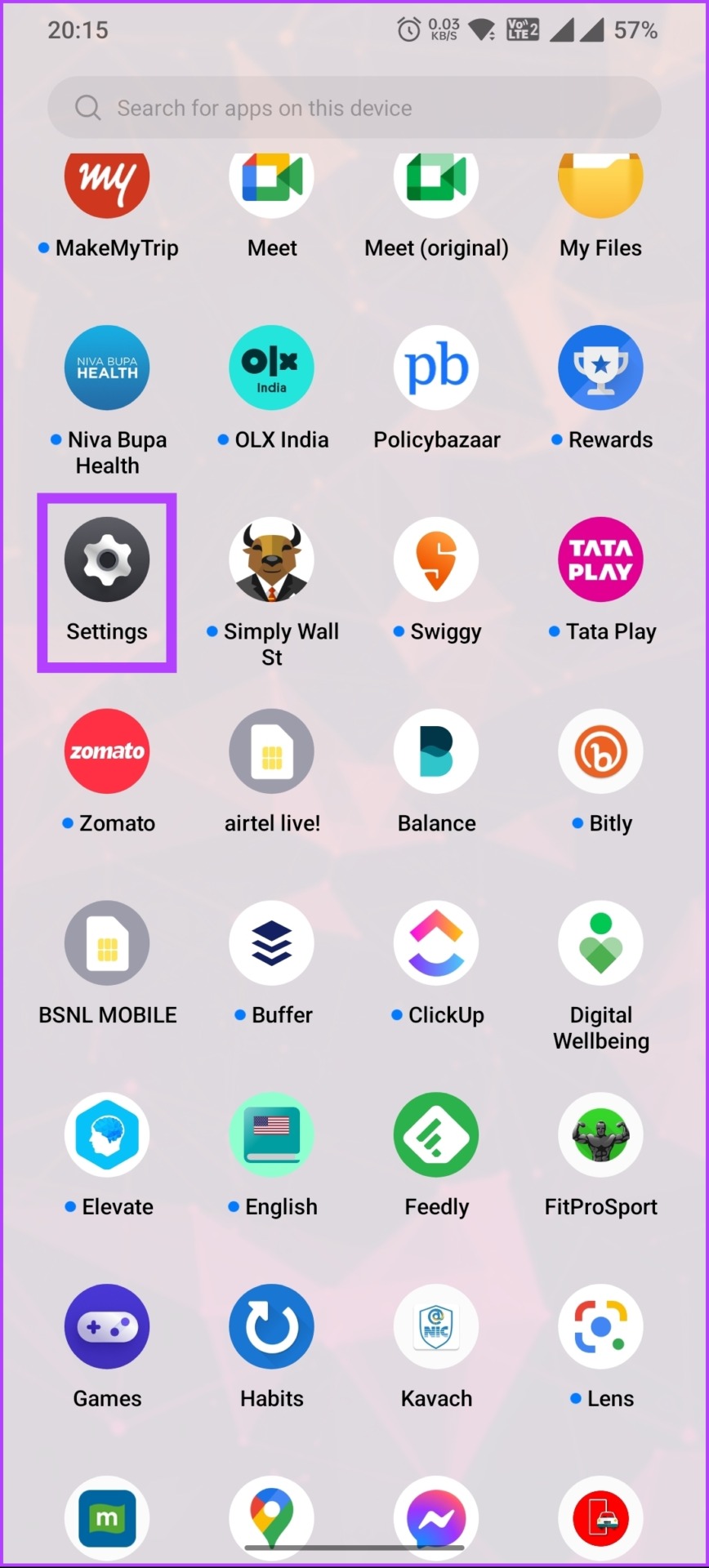
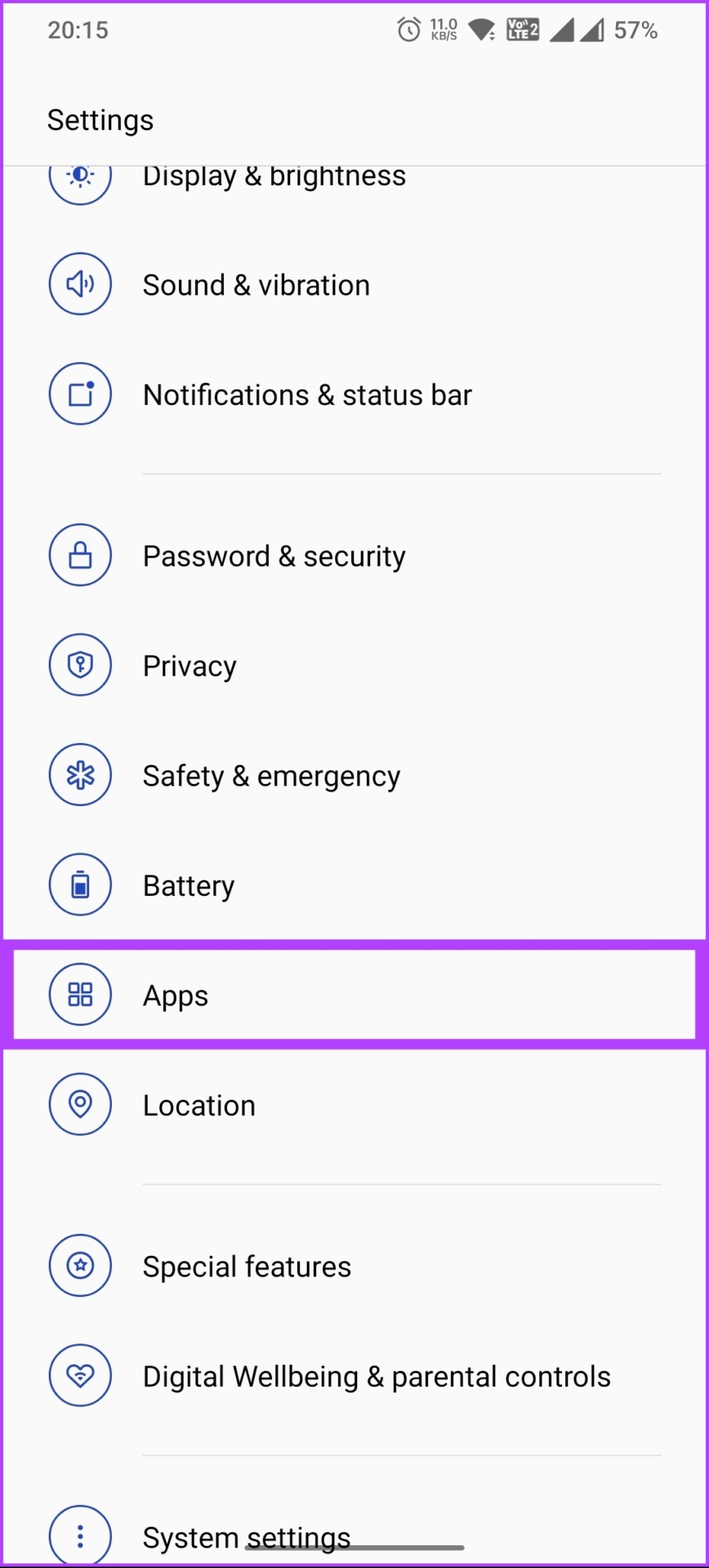
Stap 2: Ga naar App-beheer en scrol omlaag om Twitter te selecteren.
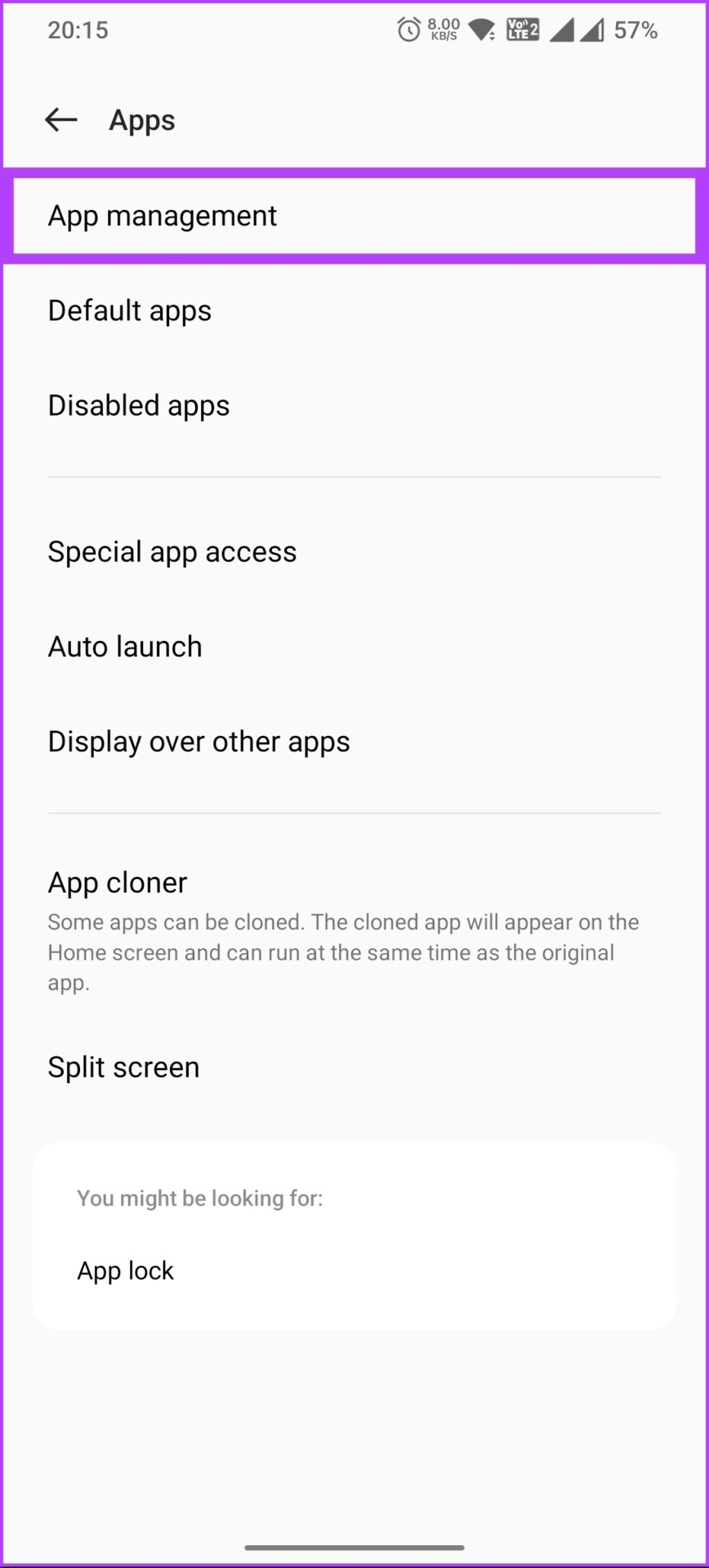
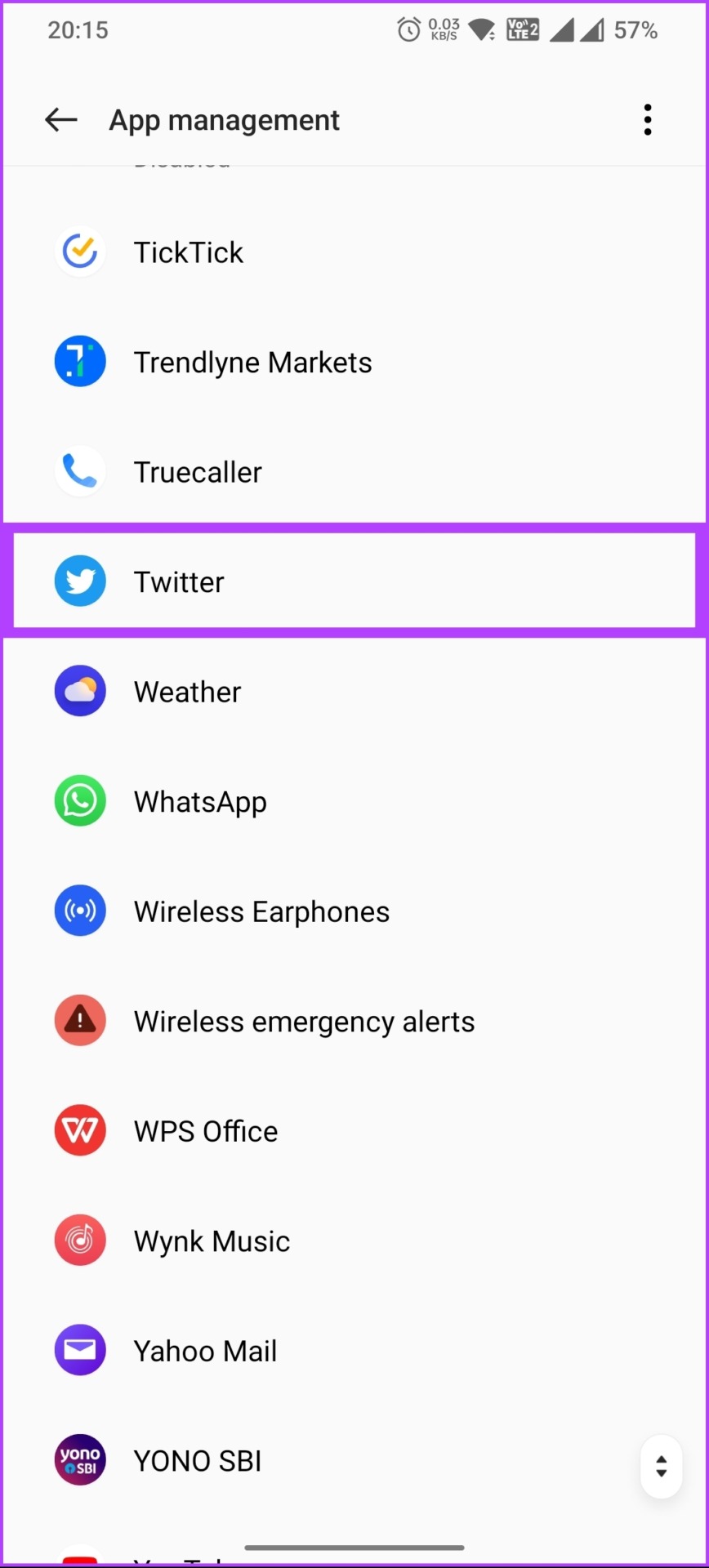
Stap 3: Tik op Opslaggebruik en op het volgende scherm , tik op Cache wissen.
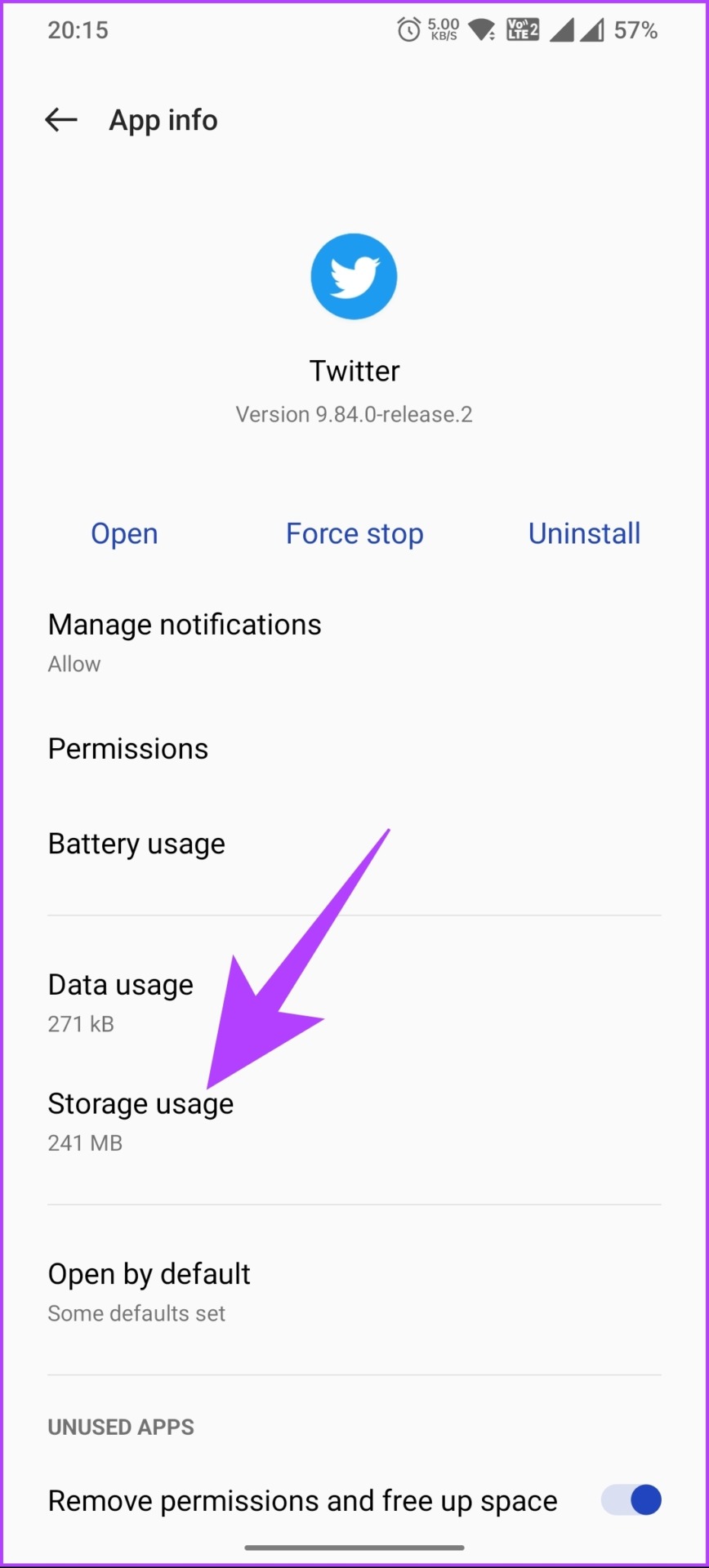
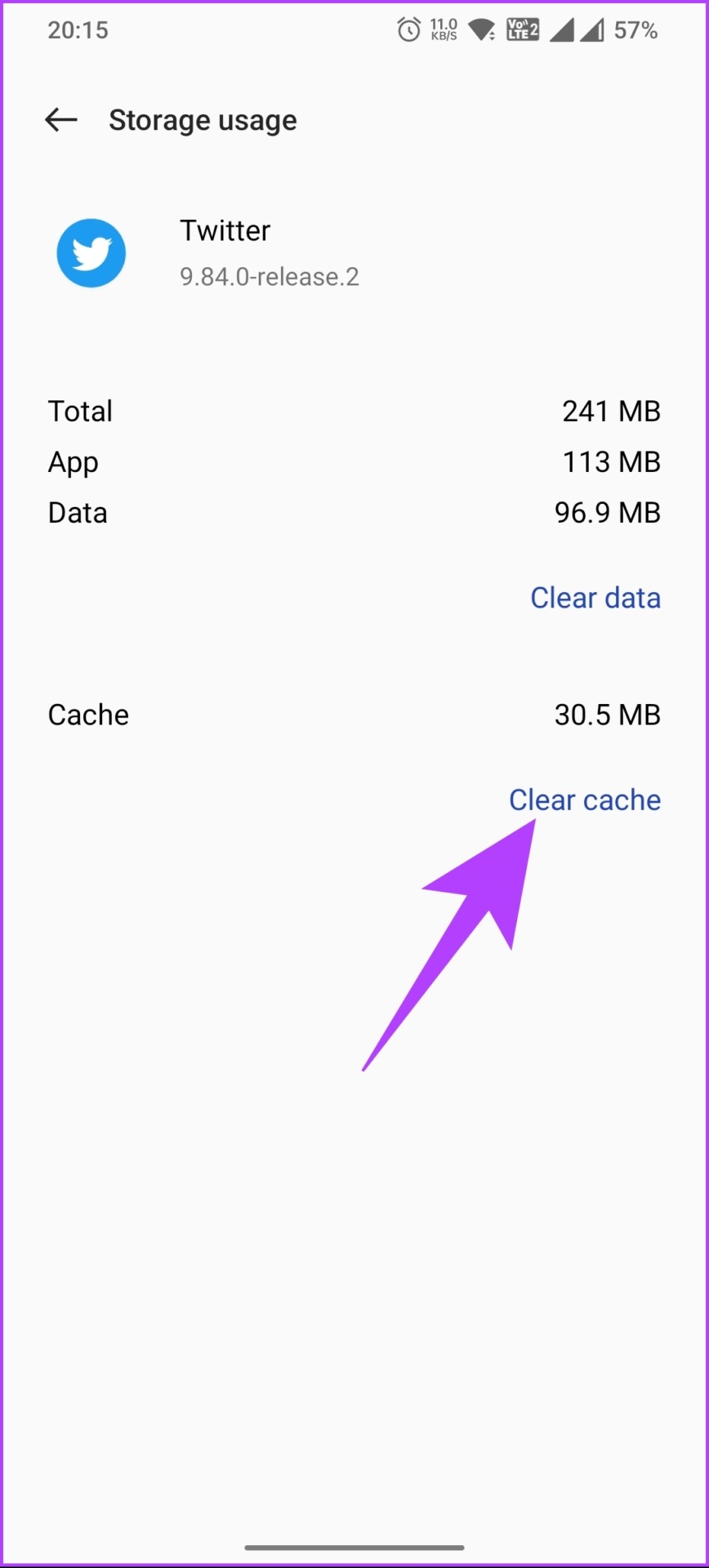
De cache wordt onmiddellijk gewist, waardoor alle ongewenste bestanden zonder problemen uit de Twitter-app worden verwijderd. Bovendien kunt u op Gegevens wissen klikken om meer opslagruimte op uw apparaat vrij te maken door opgeslagen inhoud en gegevens in de Twitter-app te wissen.
Als u geen Android-gebruiker bent en de Twitter-cache op iOS, ga naar de volgende methode.
Twitter-cache wissen op iOS
Cache wissen van Twitter op iOS is iets anders dan Android. We zullen de ingebouwde optie van Twitter gebruiken om de rommel of browsegegevens te wissen en uw ervaring op te frissen, waardoor wat opslagruimte op uw apparaat wordt bespaard. Volg de onderstaande instructies.
Opmerking: de stappen kunnen variëren, afhankelijk van de versie van de Twitter-app die je gebruikt. U kunt controleren of de app een update nodig heeft voordat u doorgaat met de onderstaande stappen.
Stap 1: Start de Twitter-app op uw iPhone en tik linksboven op uw profielfoto hoek.
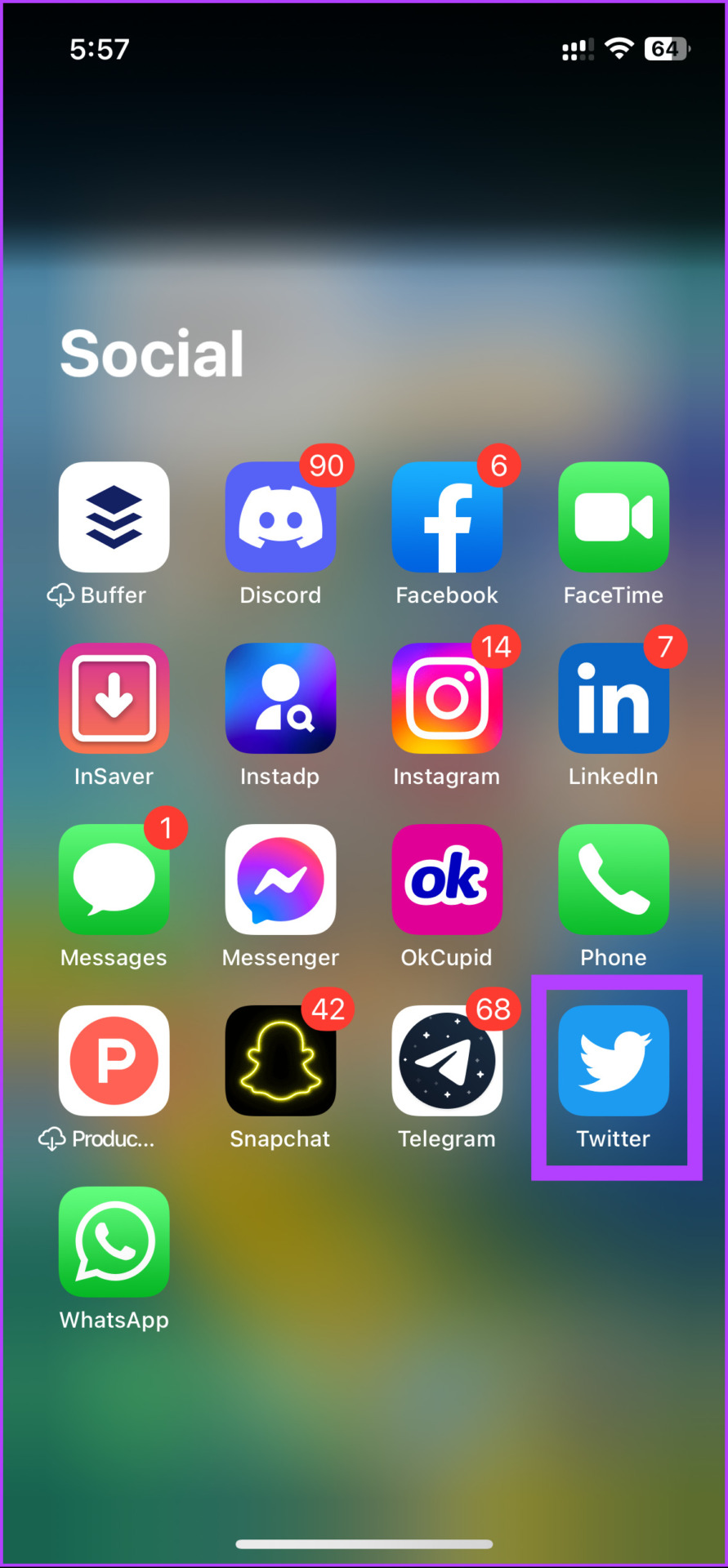
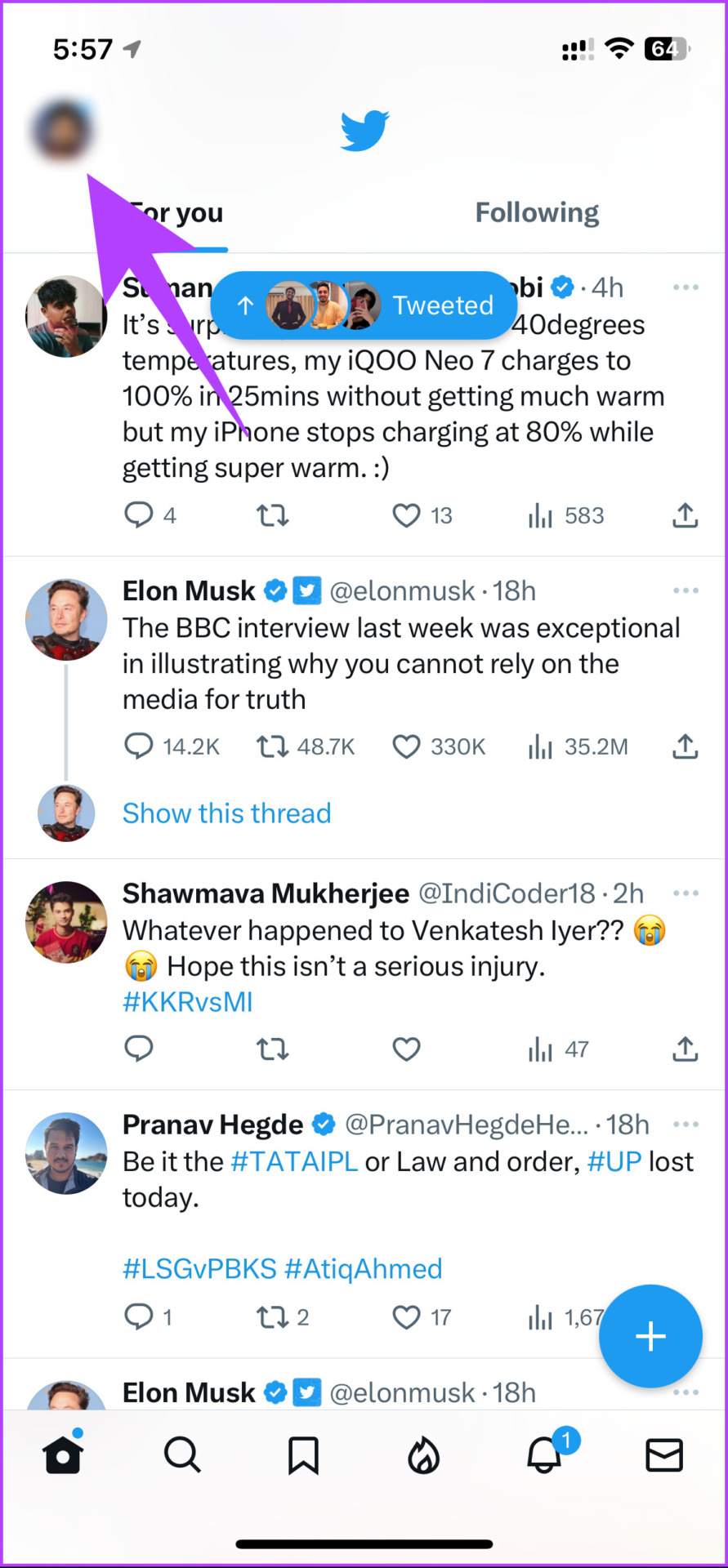
Stap 2: Tik in de zijbalk op’Instellingen en ondersteuning’en selecteer’Instellingen en privacy’.
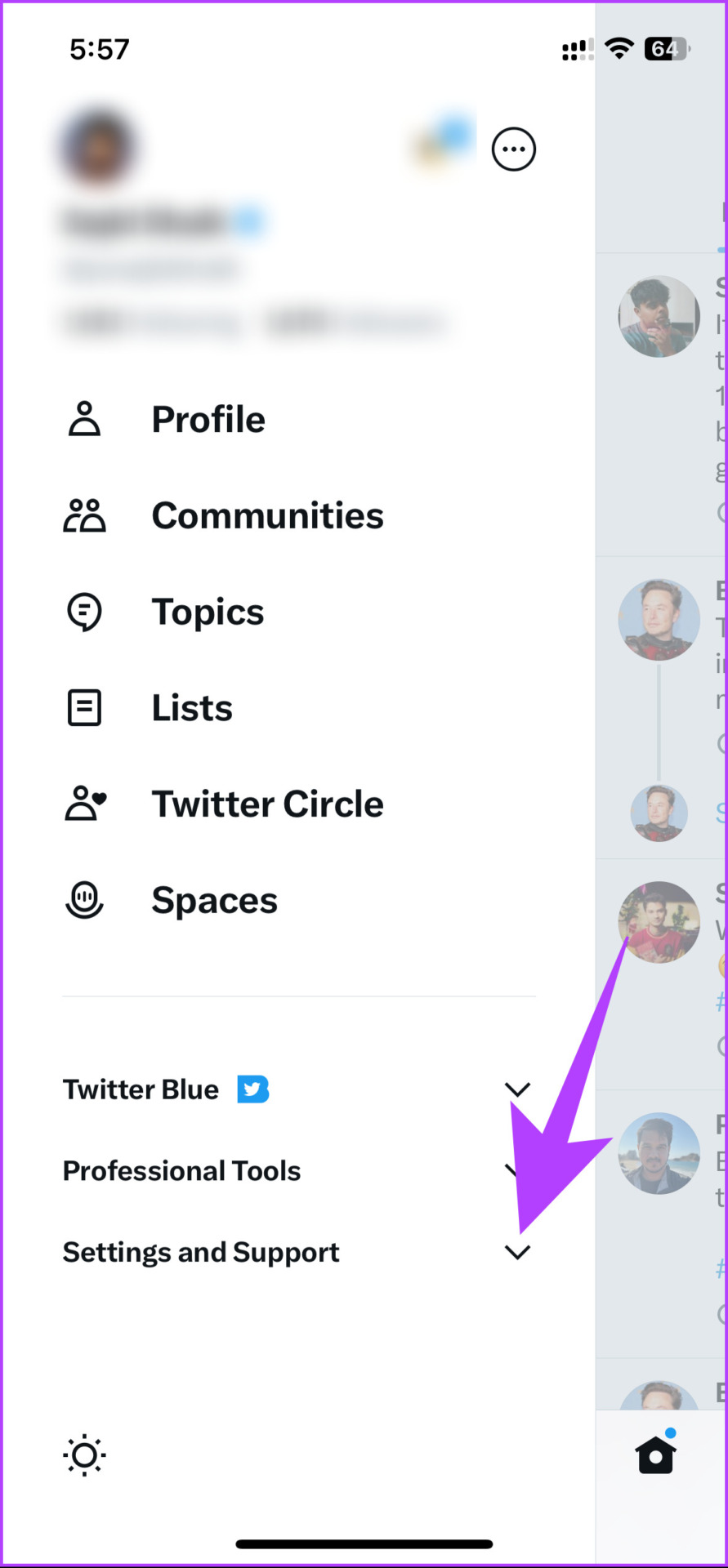
Stap 3: Tik in het scherm Instellingen op de knop’Toegankelijkheid, weergave en talen’en tik in het volgende scherm op de optie Gegevensgebruik.
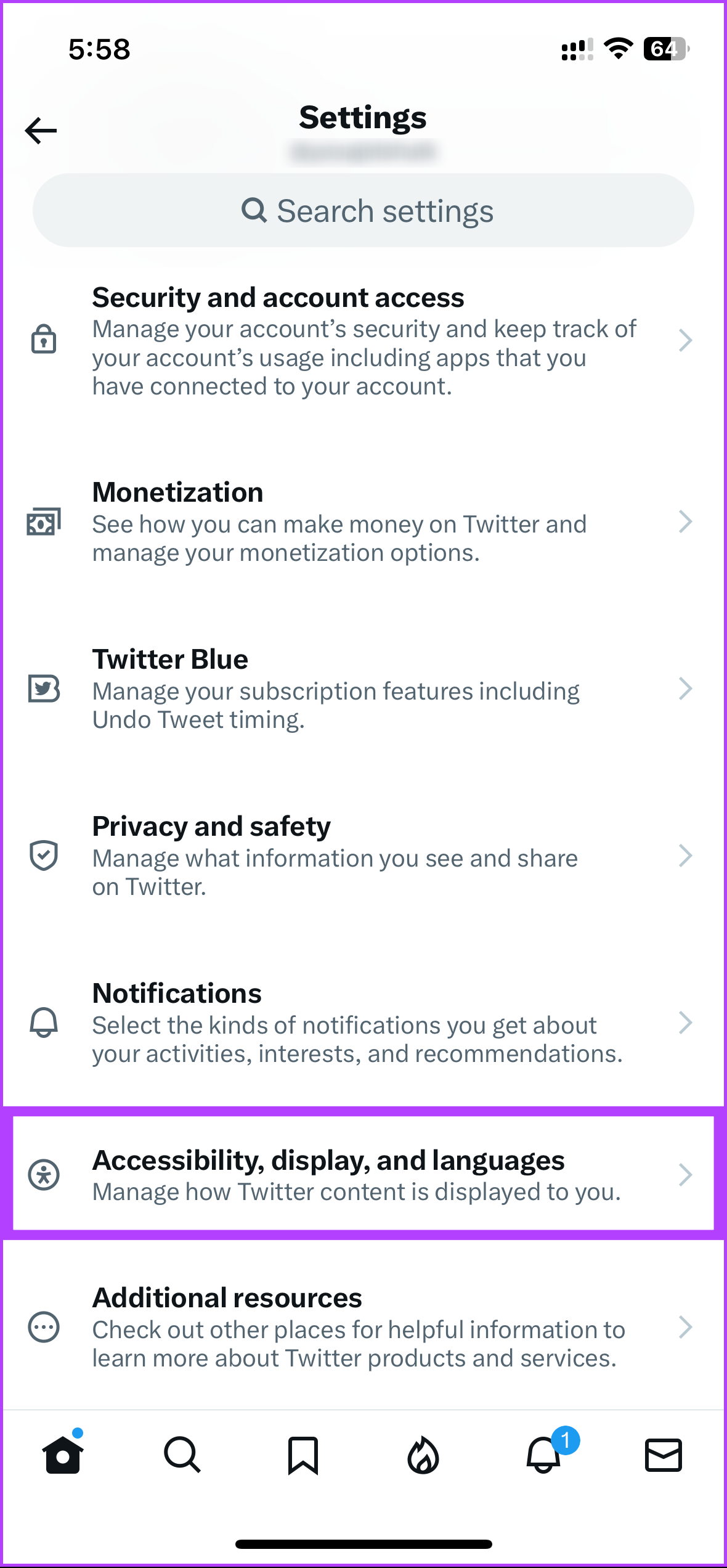
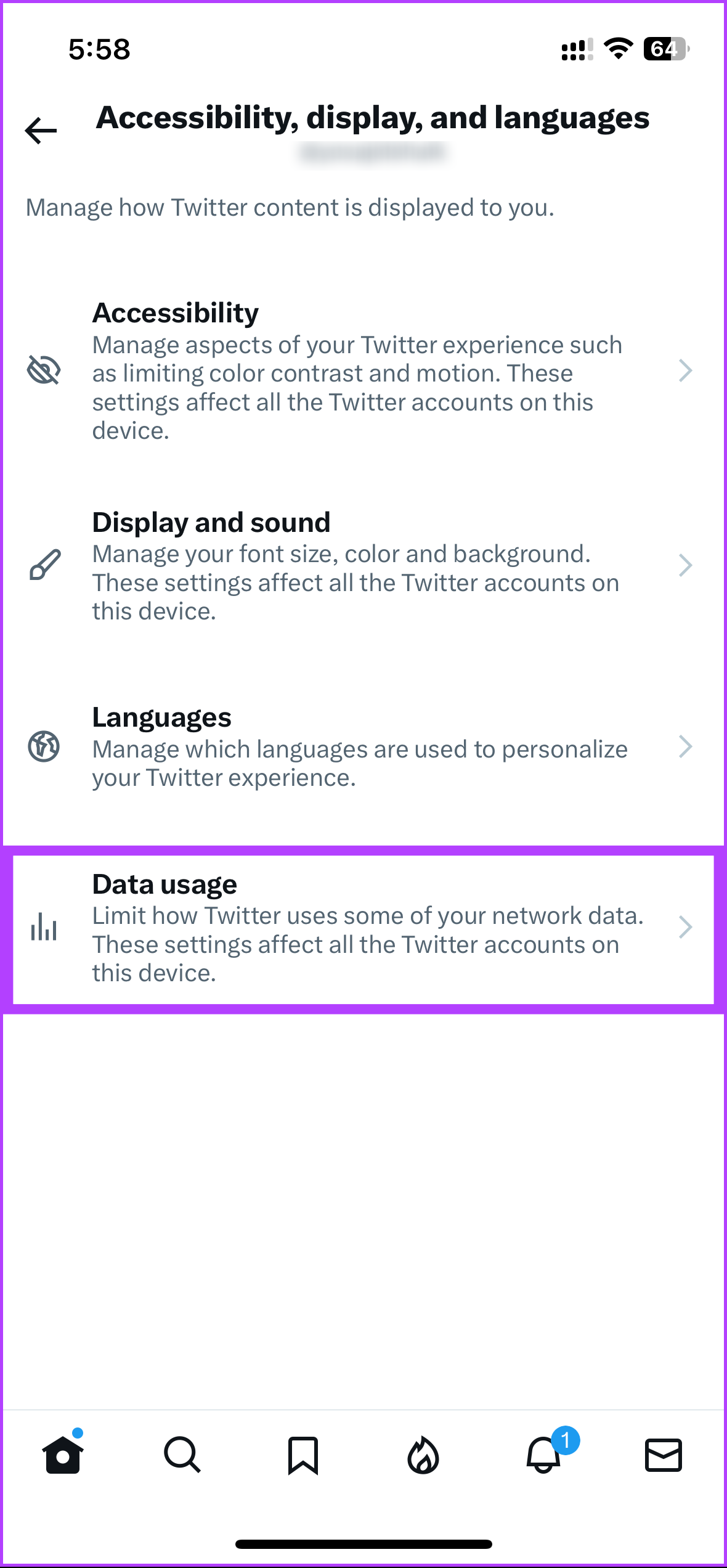
Stap 4: Selecteer Media-opslag in het gedeelte Opslag en tik op de knop’Media-opslag wissen’.
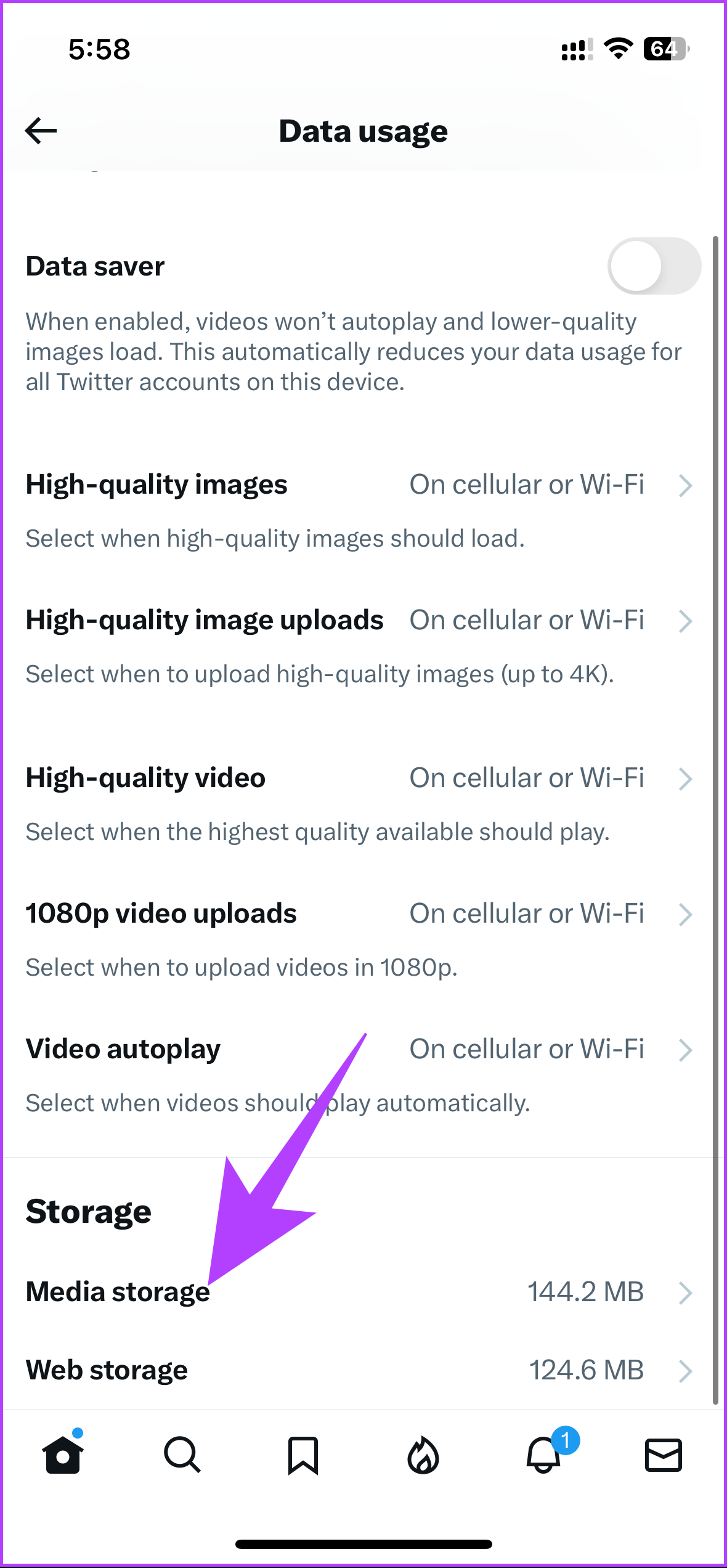
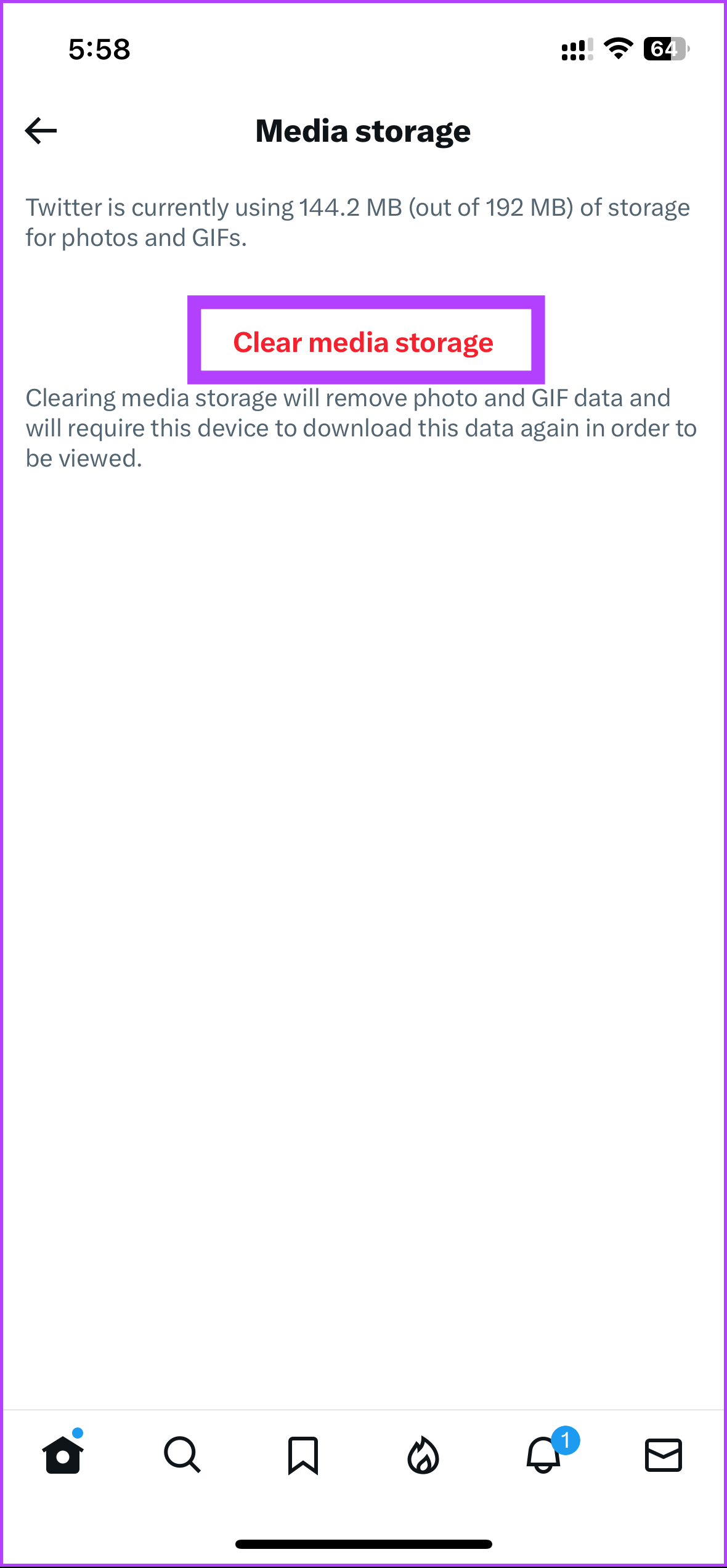
Stap 5: Van de onderste blad, selecteer’Clear media storage’om te bevestigen. U wordt teruggebracht naar de optie Gegevensgebruik.
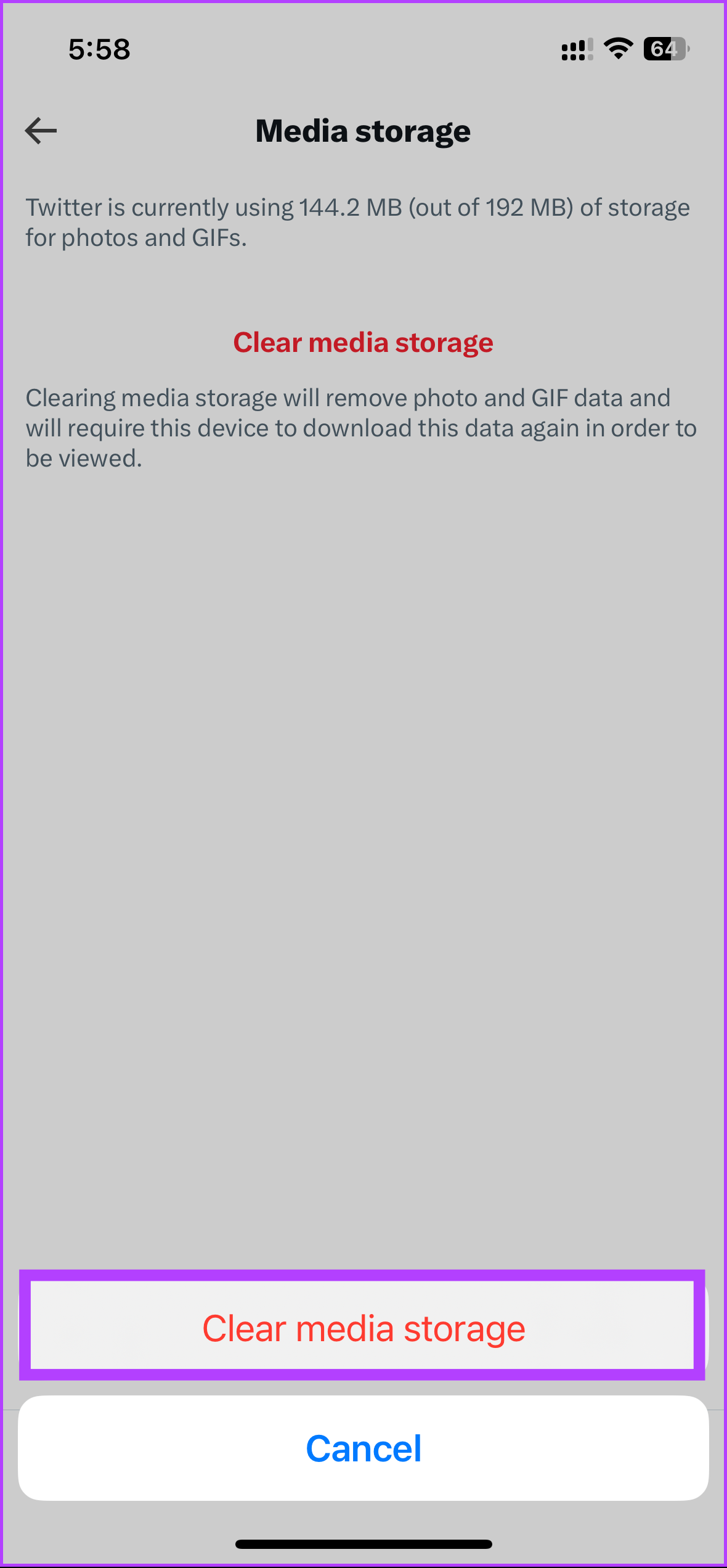
Stap 6: Tik nu op Webopslag en tik in het volgende scherm op de knop’Alle webopslag wissen’.
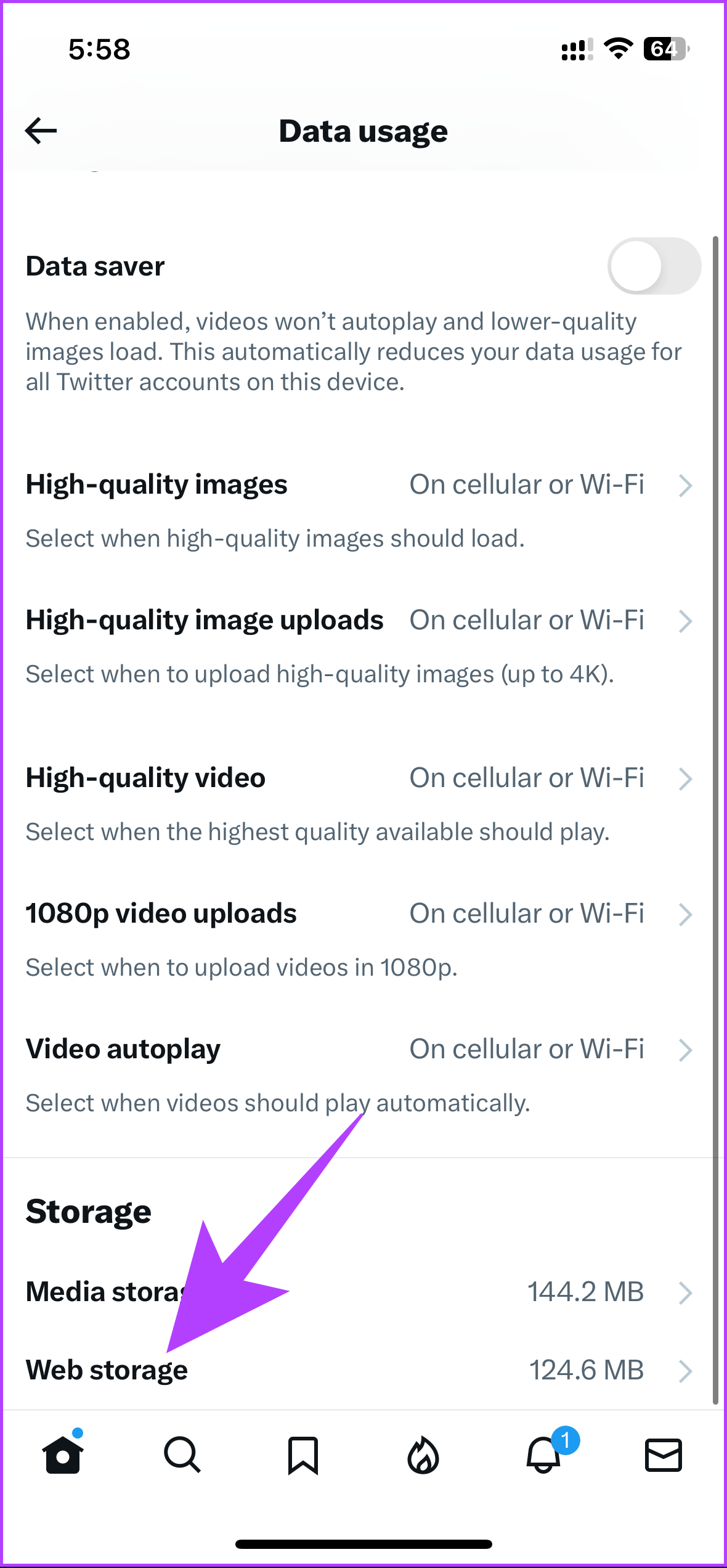
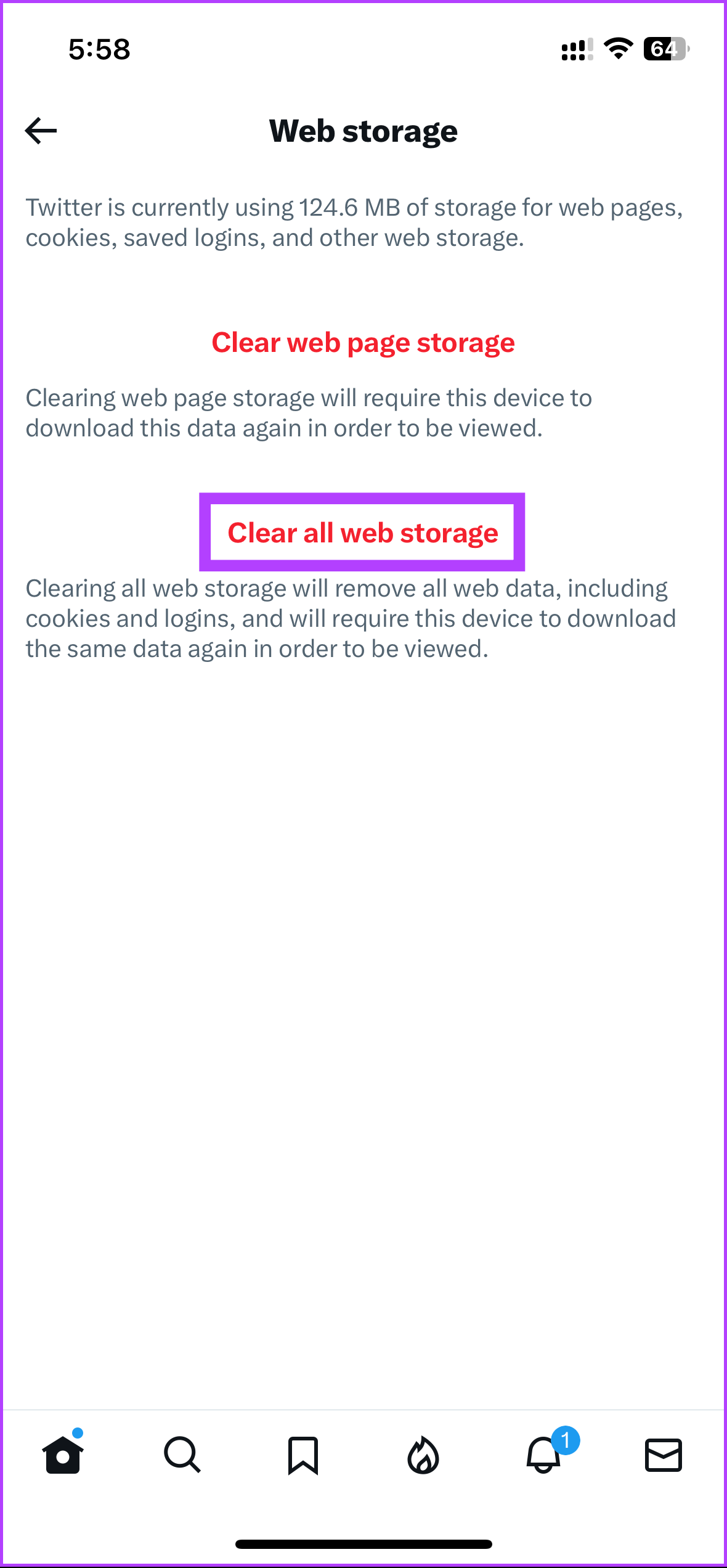
Stap 7: Selecteer op het onderste blad’Alle webopslag wissen’.
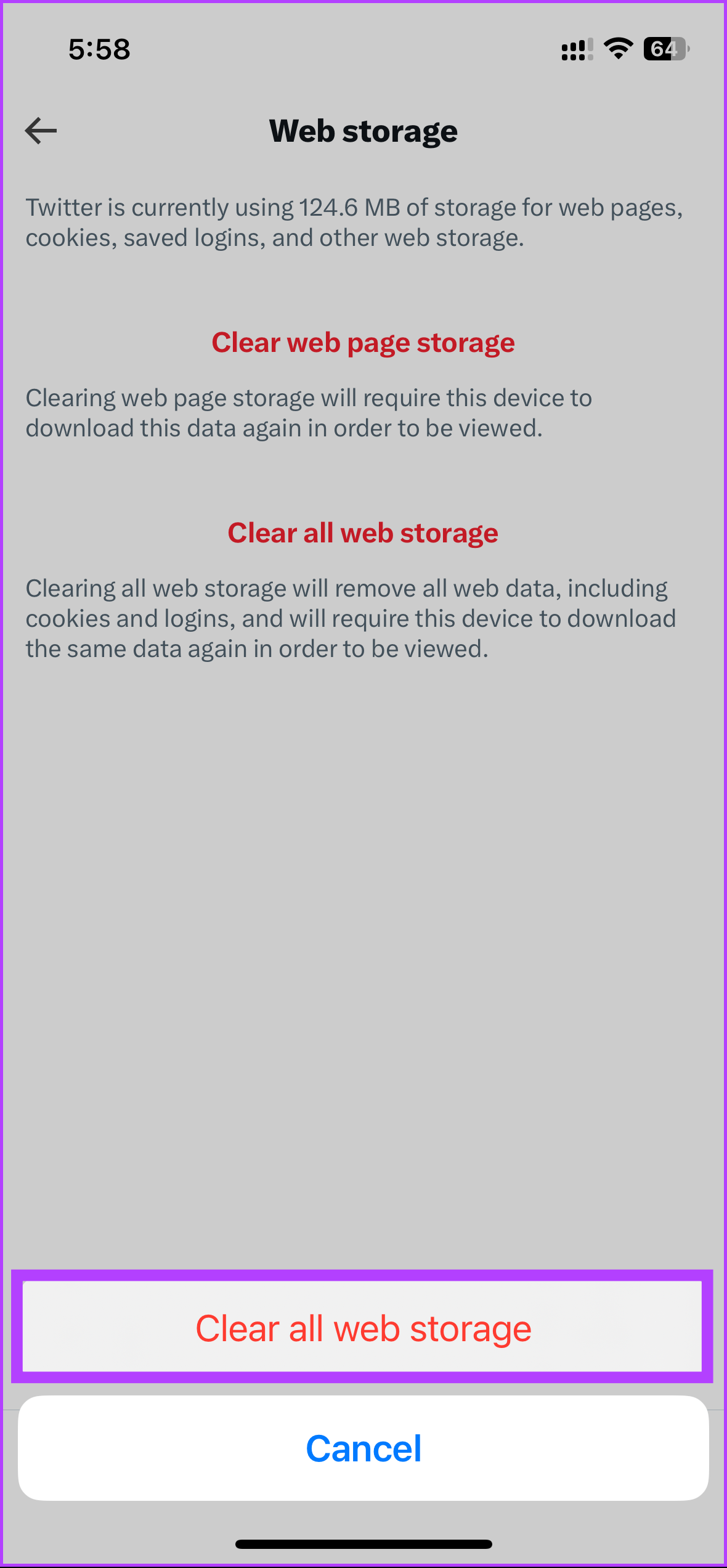
Daar ga je. Je hebt de cache van de Twitter-app op je iPhone met succes gewist. Als het geen iPhone is waarop u de cache wilt wissen, maar vanuit uw browser, gaat u naar de volgende methode.
Hoe de Twitter-cache op het web te wissen
Het wissen van de cache is vrij eenvoudig als u Twitter op internet gebruikt met uw favoriete browser. Er zijn echter twee manieren om dit te doen; een manier is om alle cache uit uw browser te wissen, wat we hebben uitgelegd in onze artikelen over Google Chrome, Firefox en Safari.
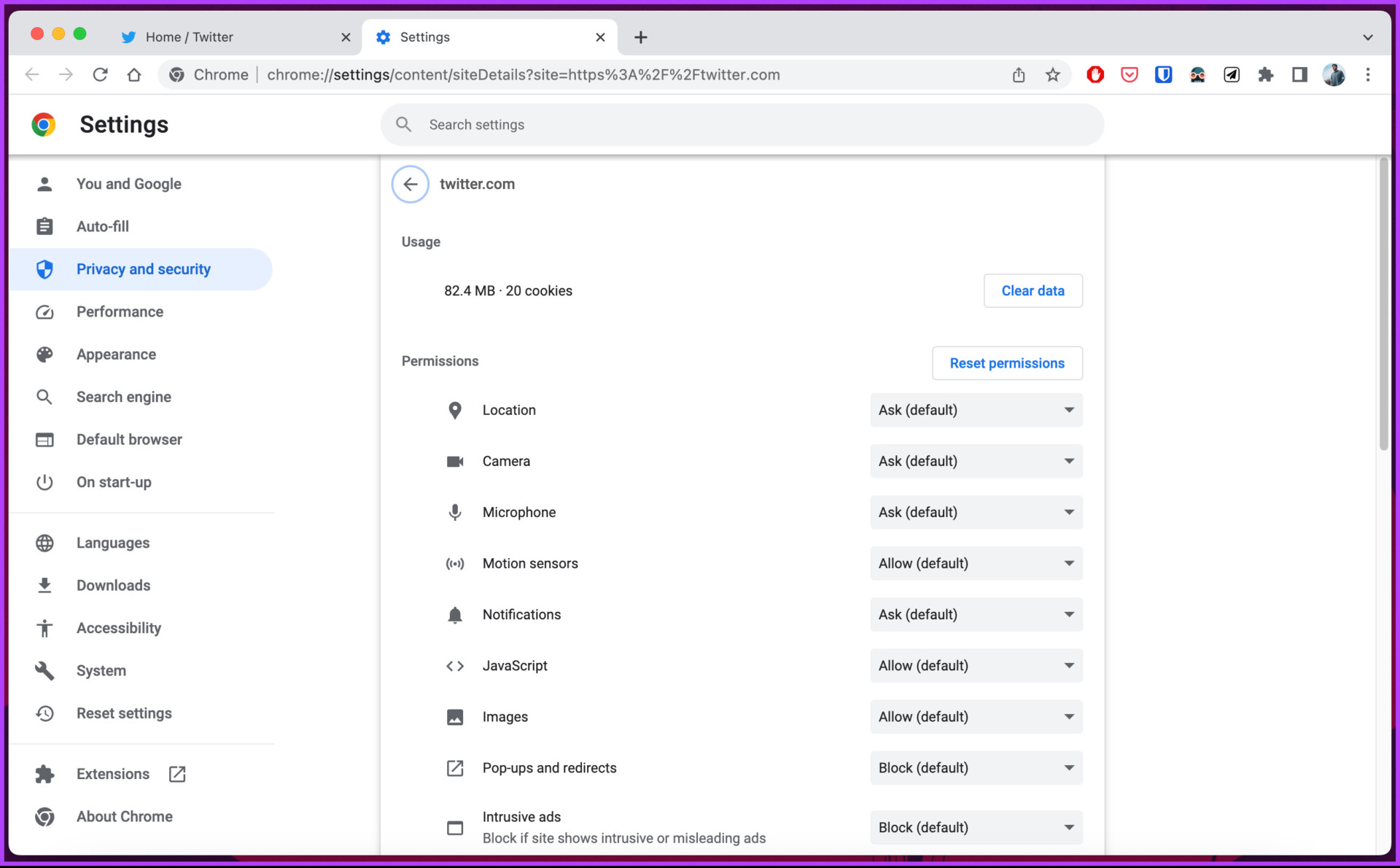
De tweede manier is om alleen de Twitter-cache uit uw browser te wissen. Als je het je afvraagt, kun je de cache van een specifieke pagina in je browser wissen. We hebben een uitgebreide handleiding besproken over het wissen van de cache voor één site in Google Chrome, maar de stappen blijven in grote lijnen hetzelfde voor Firefox of Safari.
Als u nog een stap verder wilt gaan en de Twitter-zoekopdrachten, bekijk de volgende methode.
Twitter-zoekgeschiedenis wissen
Twitter-zoekopdrachten worden opgeslagen voor uw referentie en voor snellere zoekresultaten, die u kunt verwijderen wanneer u maar wilt. Volg de onderstaande stappen om uw Twitter-zoekcache leeg te maken.
Stap 1: Ga naar Twitter vanuit uw voorkeursbrowser en log in op uw account.
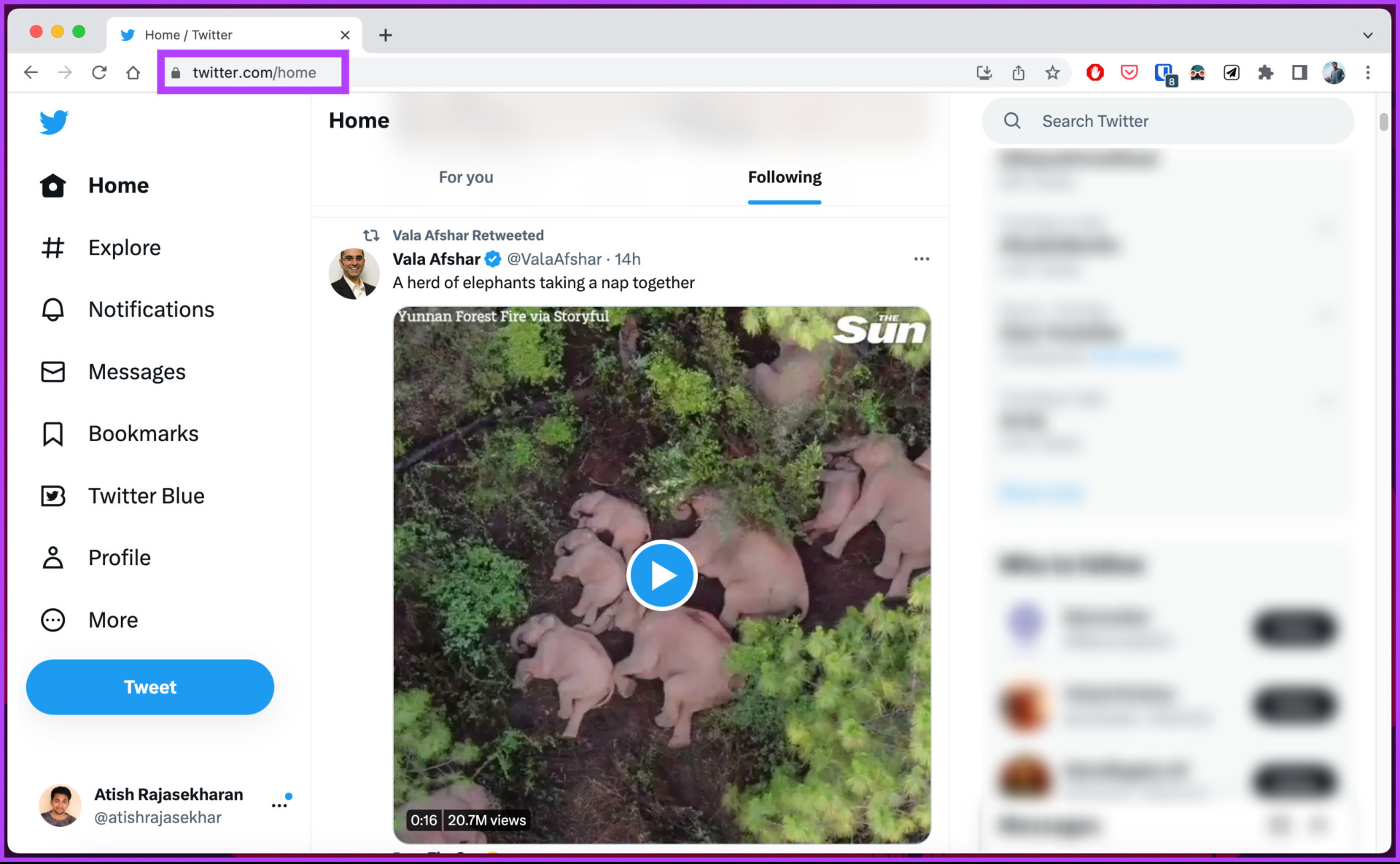
Stap 2: Klik op het zoekvak in de rechterbovenhoek.
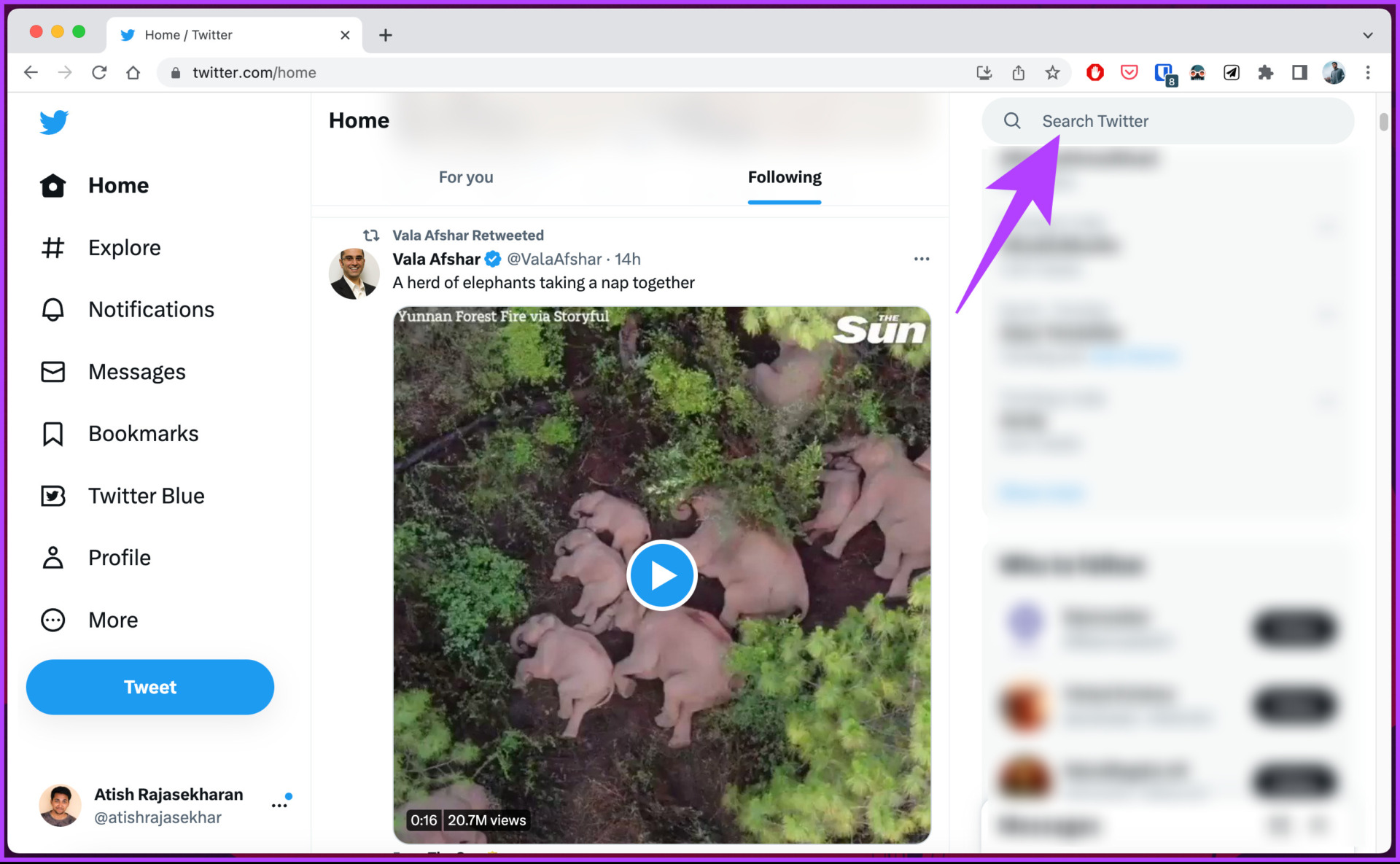
Stap 3: klik in het vervolgkeuzemenu op Alles wissen.
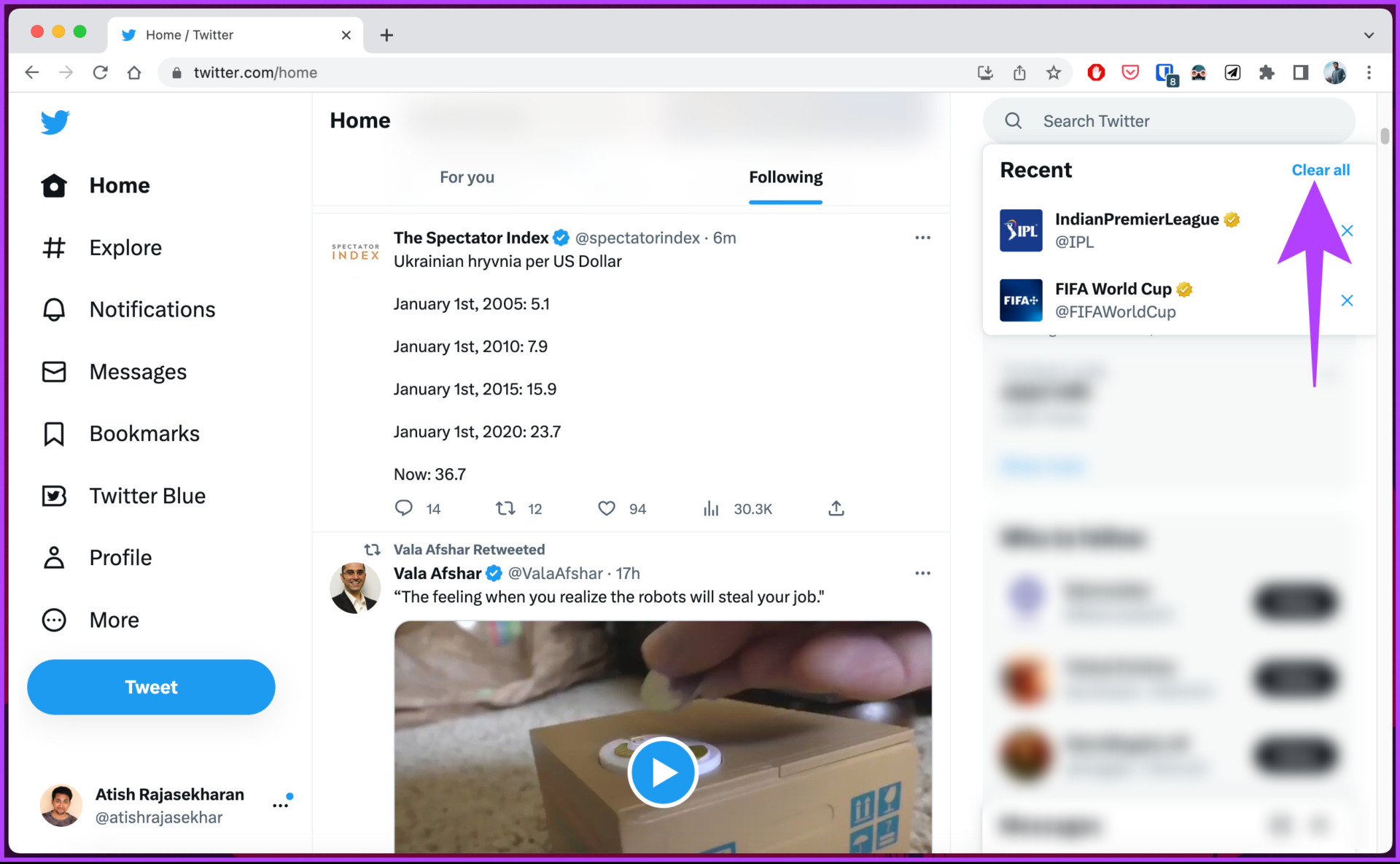
Stap 4: Selecteer Wissen in de pop-up voor’Alle recente zoekopdrachten wissen?’.
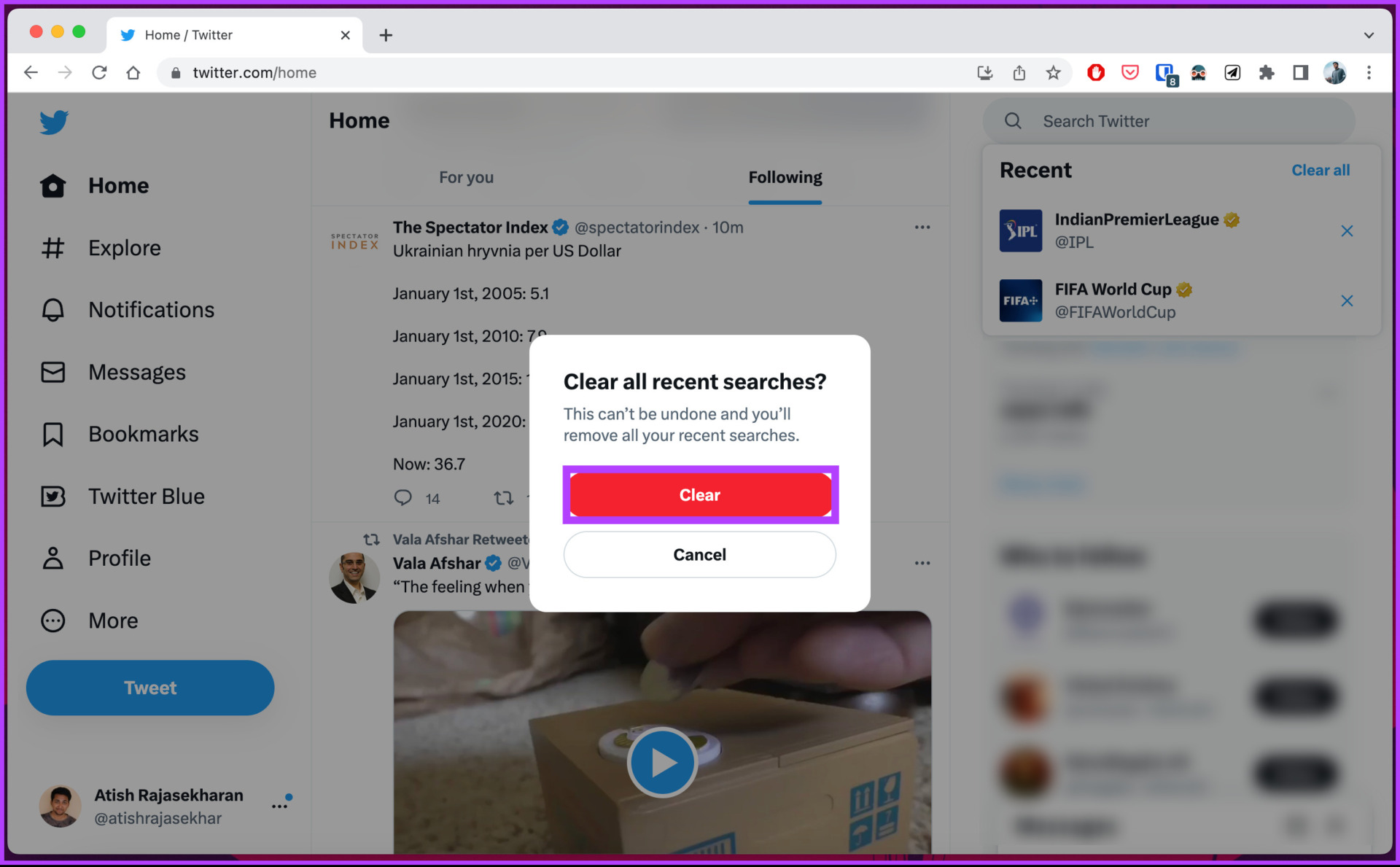
Daar heb je het. Je hebt de zoekgeschiedenis/cache van Twitter gewist. Je ziet dan niet meer de historie of krijgt dezelfde zoeksuggesties. Als je vragen hebt die we in dit artikel hebben gemist, bekijk dan de sectie Veelgestelde vragen hieronder.
Veelgestelde vragen over het wissen van de Twitter-cache
1. Hoe lang gaat de Twitter-cache mee?
Twitter cachet inhoud en andere informatie voor een korte periode, meestal van enkele minuten tot enkele uren tot dagen. De cacheduur is afhankelijk van verschillende factoren, zoals het apparaat van de gebruiker, browserinstellingen en internetsnelheid. Bovendien kan Twitter de cachetijd aanpassen voor specifieke soorten inhoud, zoals afbeeldingen of video’s, om de gebruikerservaring te optimaliseren.
2. Verhindert het wissen van de cache tracking?
Het wissen van de cache kan tracking tot op zekere hoogte helpen voorkomen. Wanneer u de cache wist, worden de opgeslagen gegevens, zoals websitevoorkeuren en browsegeschiedenis, van uw apparaat verwijderd. Alle trackinggegevens die mogelijk in uw cache zijn opgeslagen, worden ook verwijderd.
Het wissen van de cache is echter geen garantie voor volledige bescherming tegen tracking. Andere volgmethoden, zoals cookies en device fingerprinting, kunnen nog steeds worden gebruikt.
Breng de ervaring nieuw leven in
Nu je weet hoe je de Twitter-cache van je apparaten kunt wissen, ga je gang en doe je het om de prestaties van de app te verbeteren, onnodige gegevens te verwijderen en problemen op te lossen eventuele storingen of problemen die u ondervindt. Misschien wil je ook kijken hoe je directe berichten op Twitter kunt uitschakelen.